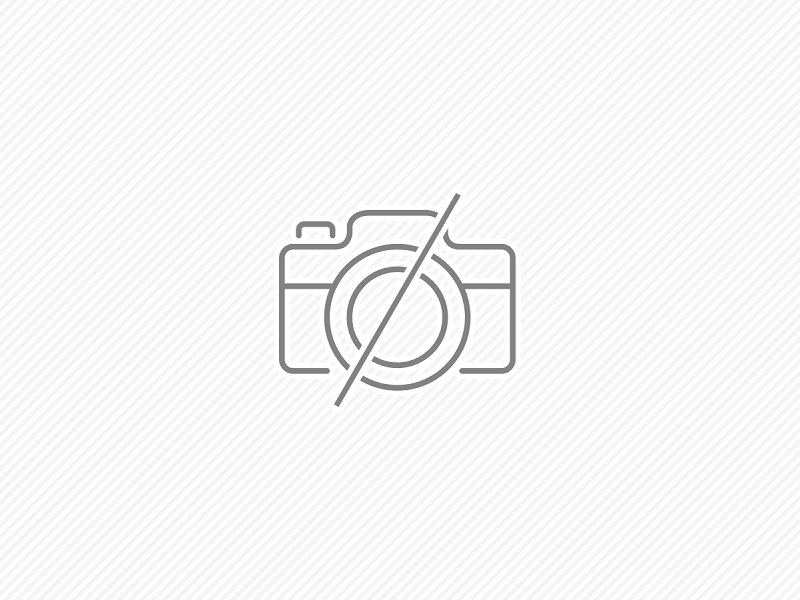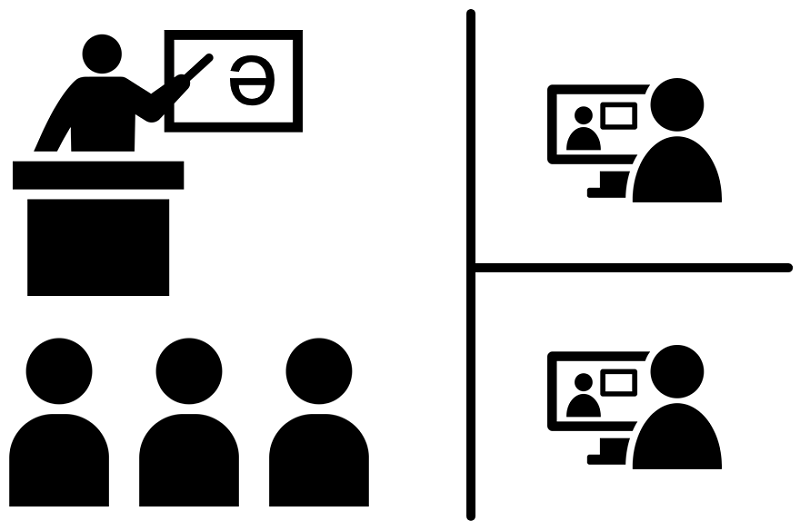
Las "clases HyFlex" son clases que se imparten simultáneamente de forma presencial y en línea.
En esta página encontrará los ajustes recomendados para las clases HyFlex en distintas aulas.
Debido a las obras de renovación de las aulas llevadas a cabo en el verano de 2024, los procedimientos de funcionamiento de las aulas medianas y grandes han cambiado significativamente. La información de esta página se actualizará, pero por el momento, consulte los manuales instalados en las aulas.
- aula intermedia
- Sala Multimedia 101
- Gran aula 115
- Gran sala de conferencias 226
- Gran sala de conferencias 227
- Pequeñas aulas Salas de ejercicios
- Configuración sencilla (para facilitar las clases con Zoom)
- Configuración avanzada (si desea mejorar la calidad del sonido mediante la participación de invitados externos, intercambios con otras escuelas, etc.)
- Configuración omnidireccional de captación de sonido con amplia cobertura (para aulas grandes en las que habla activamente un número indeterminado de personas).
- Sala Prometeo
- Espacio para proyectos (Agora 3F)
aula intermedia
Aulas: 102 103 107 108 109 113 114 (113 114 sin monitor de techo)
Aula: 104 (aula pequeña pero con soportes audiovisuales e instalaciones similares a las de una aula mediana)
Símbolo de columna HyFlex: 〇 AC (captura de audio)
Para las clases de HyFlex en aulas medianas, se recomienda utilizar una configuración de captura de audio. Dado que hay tareas relativamente complicadas, como retirar los cables de la parte posterior del rack AV de la clase, solicite siempre ayuda a la oficina de asistencia la primera vez.
Equipamiento necesario
Llave de rack AV,captura de audio,,cámara web o Cámara PTZ
Procedimiento de instalación
- Abra el rack AV con la llave y retire los cables RCA guardados en la parte posterior de la parte inferior del rack.
- Conecta este cable RCA al PC mediante una capturadora de audio.
- Conecte la salida HDMI del PC al cable HDMI preparado en el bastidor.
- Una vez que Zoom esté en funcionamiento, seleccione Altavoz: salida HDMI, Micrófono: captura de audio. (los nombres de los dispositivos pueden variar de un PC a otro).
- Para estar seguro, prueba el micrófono y los altavoces en el Zoom para asegurarte de que no hay problemas con la configuración acústica.
Esta configuración utiliza el micrófono con cable o inalámbrico del aula, que es menos ruidoso y tiene mayor calidad de sonido. Sin embargo, cualquier discurso que no utilice un micrófono no se oirá en el lado Zoom. La configuración de altavoz es más adecuada para clases en las que puede hablar libremente un número indeterminado de personas. Véase también:SP
Sala Multimedia 101
Aula: 101.
Símbolo de columna HyFlex: △/★ 101
La sala multimedia 101 requiere una captura separada de vídeo y audio para las clases HyFlex. Además, aunque la cámara del techo está instalada de forma permanente, tiene un problema estructural, ya que refleja los dispositivos de iluminación y oculta alrededor del 20-30% de la parte superior de la pantalla, por lo que se requiere una cámara independiente sobre un trípode en función del contenido del evento. Debido al alto grado de dificultad para instalar la cámara, siempre se debe pedir ayuda a la oficina de asistencia para instalarla la primera vez.
Equipamiento necesario
captura de audio,,Cámara PTZTrípode
Procedimiento de instalación
- Retire los cables RCA y USB para la distribución de Zoom de la parte inferior del bastidor bajo la mesa de enseñanza.
- El cable USB se conecta directamente al PC, mientras que el cable RCA se conecta al PC a través de una capturadora de audio.
- Una vez que Zoom esté en funcionamiento, seleccione Altavoz: salida HDMI, Micrófono: captura de audio, Cámara: captura HDMI. (los nombres de los dispositivos pueden variar de un PC a otro).
- Para estar seguro, prueba el micrófono y los altavoces en el Zoom para asegurarte de que no hay problemas con la configuración acústica.
Esta configuración utiliza el micrófono con cable o inalámbrico del aula, que es menos ruidoso y tiene mayor calidad de sonido. Sin embargo, cualquier discurso que no utilice un micrófono no se oirá en el lado Zoom.
Gran aula 115
Aulas: 115.
Símbolo de columna HyFlex: ★ 115
La sala 115 es un aula adecuada para las clases en línea, ya que la cámara del techo se puede utilizar como transmisor de vídeo, por lo que no hay necesidad de traer una cámara PTZ o similar. Asegúrese de pedir ayuda a la oficina de apoyo, ya que la configuración utiliza un cable HDMI de transmisión que requiere permiso para utilizar la oficina de apoyo.
Equipamiento necesario
Procedimiento de instalación
- Saque el cable HDMI de transmisión de la bolsa, que se coloca en la parte posterior o cerca de la parte superior de la mesa de enseñanza. (Se requiere permiso de la oficina de apoyo para su uso. Consulte previamente).
- Conecte el cable HDMI de transmisión al PC mediante una captura HDMI.
- Conecte la salida HDMI del PC a la entrada de vídeo y audio del equipo del aula mediante un cable HDMI normal de aula.
- Una vez que Zoom esté en funcionamiento, seleccione Altavoz: Salida HDMI, Micrófono: Captura HDMI, Cámara: Captura HDMI. (los nombres de los dispositivos pueden variar de un PC a otro).
- Para estar seguro, prueba el micrófono y los altavoces en el Zoom para asegurarte de que no hay problemas con la configuración acústica.
Esta configuración utiliza el micrófono con cable o inalámbrico del aula, que es menos ruidoso y tiene mayor calidad de sonido. Sin embargo, cualquier discurso que no utilice un micrófono no se oirá en el lado Zoom. La configuración de altavoz es más adecuada para clases en las que puede hablar libremente un número indeterminado de personas.
Gran sala de conferencias 226
Aula: 226.
Símbolo de columna HyFlex: △/★ 226
La instalación en el aula magna 226 es extremadamente complicada, ya que requiere el recableado temporal de los equipos del aula. Si es posible, se recomienda cambiar las aulas a la 115 o 227 de tamaño similar, pero si se ve obligado a realizar el trabajo en la 226, asegúrese de solicitar apoyo a la oficina de apoyo.
Equipamiento necesario
Procedimiento de instalación
- Con antelación, descargue el configurador de YVC-1000 en el PC para su distribución y ajuste la configuración interna de YVC-1000 a los valores adecuados.
- En el rack situado debajo de la mesa de enseñanza, desenchufe el conector XLR del micrófono con cable del local del rack y conéctelo a la ENTRADA DE AUDIO del YVC-1000 utilizando el cable XLR-RCA del juego de conectores del YVC-1000.
- Del mismo modo, en el bastidor situado debajo de la mesa de enseñanza, desenchufe las tomas RCA del local de la entrada AUDIO IN y enchufe en su lugar cables RCA-RCA, conectándolos a la salida AUDIO OUT del YVC-1000.
- El juego de micrófonos inalámbricos se coloca en la parte delantera de la sala y se conecta a la ENTRADA DE AUDIO del YVC-1000 utilizando el cable de conversión adecuado del juego de conectores del YVC-1000.
- Se instala una cámara PTZ en un lugar adecuado del recinto y se conecta a un PC para su distribución.
- Conecte el YVC-1000 al PC para su distribución.
- Si es necesario, también debe estar preparada una unidad infantil YVC-1000 para su instalación.
- Una vez que Zoom esté funcionando, seleccione Altavoz: Salida HDMI, Micrófono: Captura HDMI, Cámara: Cámara PTZ. (los nombres de los dispositivos pueden variar de un PC a otro).
- Para estar seguro, prueba el micrófono y los altavoces en el Zoom para asegurarte de que no hay problemas con la configuración acústica.
Esta configuración utiliza el micrófono con cable o inalámbrico del aula, que es menos ruidoso y tiene mayor calidad de sonido. Sin embargo, cualquier discurso que no utilice el micrófono no se oirá en el lado Zoom. Si hay situaciones en medio de una clase en las que personas no especificadas hablan libremente, conecte una unidad YAMAHA YVC-1000 para niños y utilice el micrófono omnidireccional de captación de sonido de 360˚.
Gran sala de conferencias 227
Aulas: 227.
Símbolo de columna HyFlex: △/★ 227
La sala 227 es un aula adecuada para las clases en línea, ya que la cámara del techo puede utilizarse como transmisor de vídeo, eliminando la necesidad de traer una cámara PTZ independiente u otros equipos. Sin embargo, a diferencia de la Aula 115, equipada de forma similar, requiere el recableado temporal de los equipos del aula y es más difícil de instalar. Asegúrese de solicitar ayuda a la oficina de apoyo, ya que es importante restaurar la sala a su estado original una vez finalizada la clase o el evento.
Véase también.Gran aula 115
Equipamiento necesario
Procedimiento de instalación
- El cable HDMI de transmisión del sistema de videoconferencia situado junto a la mesa didáctica se desconecta en el terminal de relé y se conecta al PC mediante una captura HDMI.
- Del mismo modo, el cable RCA del sistema de videoconferencia situado junto a la mesa de enseñanza se desconecta en el conector de relé y se conecta al PC mediante una captura de audio.
- Conecte la salida HDMI del PC a la entrada de vídeo y audio del equipo del aula mediante un cable HDMI normal de aula.
- Una vez que Zoom esté en funcionamiento, configure Altavoz: sistema HDMI, Micrófono: captura de audio, Cámara: captura HDMI.
- Para estar seguro, prueba el micrófono y los altavoces en el Zoom para asegurarte de que no hay problemas con la configuración acústica.
Esta configuración utiliza el micrófono con cable o inalámbrico del aula, que es menos ruidoso y tiene mayor calidad de sonido. Sin embargo, cualquier discurso que no utilice un micrófono no se oirá en el lado Zoom. La configuración de altavoz es más adecuada para clases en las que puede hablar libremente un número indeterminado de personas.
Pequeñas aulas Salas de ejercicios
Aulas: pequeñas salas de conferencias y de ejercicios
100 104(104 instalaciones cerca de la sala de conferencias central) 105 106 110 111 112 207 209 210 211 212 213 214 218 219 220 221 222 223 224 225 226 227 305 306 307 308 309 310 311 312 313 314 315 316 317 318 322 326 327 328 329 330 331 332 333 406 408 410 411 416 420 423 434 435 428 507 508 509 510 512 542 543 544 610 645 646 710 711 745 746 810 811 843 844
Configuración simplificada(Para facilitar las clases con Zoom)
Símbolo 〇 SP (altavoz) Simplificado
La configuración con el minialtavoz eMeet es fácil de preparar y no tiene complicaciones. Puede configurarlo usted mismo o, si es la primera vez y no se siente seguro, solicite ayuda a la oficina de asistencia.
Equipamiento necesario
Procedimiento de instalación
- Conecte el altavoz al PC; también es posible una conexión inalámbrica mediante el dispositivo USB para niños situado en la parte posterior de eMeet.
- Conecte el PC a un dispositivo de visualización del aula, como una pizarra electrónica, un televisor o un monitor LCD. (Utilice el cable HDMI suministrado con el dispositivo de visualización).
- Una vez que Zoom esté en funcionamiento, selecciona Altavoz: eMeet, Micrófono: eMeet.
- Para estar seguro, prueba el micrófono y los altavoces en el Zoom para asegurarte de que no hay problemas con la configuración acústica.
Esta configuración utiliza el micrófono omnidireccional de 360˚ de eMeet para captar el sonido, por lo que un número indeterminado de personas puede hablar libremente en el aula y en Zoom, pero la calidad del sonido es baja porque también se capta el ruido. Si desea proporcionar audio de alta calidad al lado en línea, por ejemplo cuando invitados externos se conectan en línea, considere la "configuración avanzada", que utiliza un YAMAHA YVC-1000 en combinación con un micrófono con cable o inalámbrico.
Configuración avanzada(Para la participación de invitados externos y los intercambios con otras escuelas para mejorar la calidad del sonido)
Symbol 〇 SP (altavoz) Avanzado
La configuración con el YVC-1000 permite una enseñanza de HyFlex de muy alta calidad, pero el equipo es pesado y numeroso, y la configuración es más difícil. Pida ayuda a la oficina de asistencia la primera vez.
Equipamiento necesario
Procedimiento de instalación
- Conecte el YAMAHA YVC-1000 a un PC.
- Un micrófono dinámico conmutado y un juego de micrófonos inalámbricos se conectan al YVC-1000.
- Esté preparado para conectar una unidad secundaria YVC-1000 (micrófono omnidireccional de captación de sonido de 360˚) en caso necesario.
- Conecte el PC a un dispositivo de visualización del aula, como una pizarra electrónica, un televisor o un monitor LCD. (Utilice el cable HDMI suministrado con el dispositivo de visualización).
- Una vez que Zoom esté en funcionamiento, seleccione Altavoz: Sistema HDMI, Micrófono: YVC-1000.
- Para estar seguro, prueba el micrófono y los altavoces en el Zoom para asegurarte de que no hay problemas con la configuración acústica.
Las configuraciones con YVC-1000 son difíciles de preparar y requieren conocimientos avanzados, pero se pueden utilizar micrófonos con cable e inalámbricos, lo que significa que es menos probable que se capte ruido y la calidad del sonido es mayor. En situaciones de interacción animada, se puede conectar una unidad infantil YVC-1000 a la unidad principal YVC-1000 para crear un entorno en el que un número indeterminado de personas puedan hablar libremente, aunque la calidad del sonido se reduce al captar el ruido.
Configuración omnidireccional de captación de sonido con amplia cobertura.(En aulas más grandes en las que interviene activamente un número indeterminado de personas)
Symbol 〇 SP (altavoz) Captación de sonido omnidireccional de gran alcance
Se pueden instalar hasta cinco unidades YVC-1000 para niños. Se trata de una configuración conveniente para clases en las que un número indeterminado de personas hablan activamente en un aula grande. Sin embargo, tiene el inconveniente de que también capta el ruido. Es relativamente fácil de configurar, pero si tiene dudas al respecto por primera vez, solicite ayuda a la oficina de asistencia.
Equipamiento necesario
Procedimiento de instalación
- Conecte el YAMAHA YVC-1000 a un PC.
- Un micrófono dinámico conmutado y un juego de micrófonos inalámbricos se conectan al YVC-1000.
- También se conecta una unidad infantil YVC-1000 (micrófono omnidireccional de captación de sonido de 360˚) y, si es necesario, se añaden y organizan unidades infantiles adicionales de ampliación para cubrir una zona más amplia del aula.
- Conecte el PC a un dispositivo de visualización del aula, como una pizarra electrónica, un televisor o un monitor LCD. (Utilice el cable HDMI suministrado con el dispositivo de visualización).
- Una vez que Zoom esté en funcionamiento, seleccione Altavoz: Sistema HDMI, Micrófono: YVC-1000.
- Para estar seguro, prueba el micrófono y los altavoces en el Zoom para asegurarte de que no hay problemas con la configuración acústica.
Los micrófonos omnidireccionales 360˚ que captan el sonido captan todos los sonidos del aula, incluidos los ruidos y las conversaciones privadas, por lo que una configuración de micrófono con cable o inalámbrica puede ser más adecuada, por ejemplo, cuando hay invitados como participantes en línea. Es aconsejable utilizar distintos tipos de micrófonos en función del tipo de enseñanza.
Sala Prometeo
Aula: Prometheus Horse
Símbolo de columna HyFlex: ★ Prm (ajuste específico del orificio Prometheus)
Debido a la necesidad de ajustar el mezclador de sonido en la sala de control de sonido, etc., cuando se celebre una clase o un acto con HyFlex en la Sala Prometeo, le rogamos que reserve apoyo en la sala de apoyo y reciba una charla sobre cómo utilizarlo antes del acto, con un ensayo preparado antes del acto real.
Equipamiento necesario
Captura HDMI
Procedimiento de instalación
- El montaje debe hacerse en presencia del personal de la sala de apoyo. Para actos en fines de semana y días festivos, organice un ensayo con antelación y solicite ayuda al personal de la sala de apoyo. Se dará una charla sobre el uso de los equipos para garantizar su correcto funcionamiento el día del acto.
Esta configuración utiliza el micrófono con cable o inalámbrico del aula, que es menos ruidoso y tiene mayor calidad de sonido. Sin embargo, cualquier discurso que no utilice un micrófono no se oirá en el lado Zoom. Se puede utilizar una pantalla grande en la sala para proyectar una imagen grande de los participantes en el lado en línea, como si estuvieran interactuando con toda la audiencia.
Espacio para proyectos (Agora 3F)
Aula: espacio para proyectos
Símbolo de columna HyFlex: △/〇 Pjs
Para impartir clases de HyFlex en esta aula se necesita mucho equipo prestado. La configuración también es algo difícil, por lo que si es la primera vez que imparte una clase de HyFlex en esta aula, deberá solicitar ayuda a la oficina de asistencia y recibir una charla sobre cómo utilizarla.
Equipamiento necesario
yamaha yvc-1000.,,Juego de conectores YVC-1000Cable RCA-Teléfono,Set de micrófono inalámbrico,,Cámara PTZ, cable alargador USB, trípode, conector relé HDMI, cable HDMI, cable alargador de alimentación
Procedimiento de instalación
- Los ajustes internos del YVC-1000 deben ajustarse previamente a los valores adecuados.
- Conecte la salida REC OUT del micrófono con cable permanente de la clase a la entrada AUDIO IN del YVC-1000 y, del mismo modo, conecte la salida OUT del micrófono inalámbrico a la entrada AUDIO IN del YVC-1000.
- Conecte el YVC-1000 y la cámara PTZ al PC para su distribución.
- Conecte el cable HDMI suministrado con la pizarra electrónica al PC para su distribución.
- Si le resulta difícil configurar lo anterior, solicite ayuda al personal de la sala de apoyo.
Esta configuración utiliza el micrófono con cable o inalámbrico del aula, que es menos ruidoso y tiene mayor calidad de sonido. Sin embargo, cualquier discurso que no utilice un micrófono no se oirá en el lado Zoom. Si se utiliza un micrófono omnidireccional de captación de sonido de 360˚ para facilitar el habla no especificada, como el aula es grande, se pueden conectar varias unidades YVC-1000 para niños para proporcionar una amplia gama de sonido.